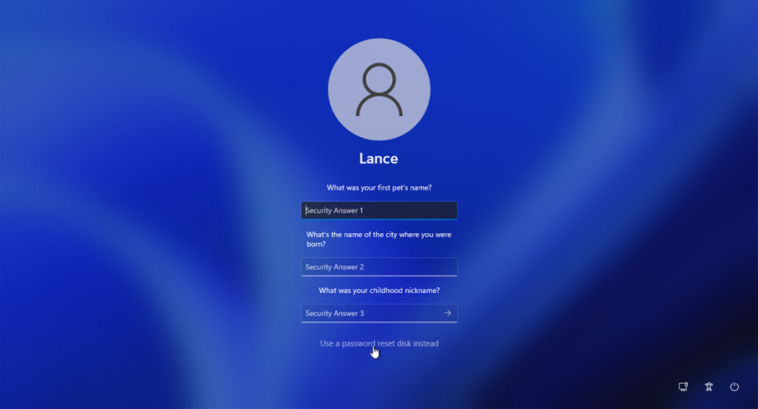Lupa kata sandi akun Windows lokal bisa sangat menjengkelkan terutama jika Anda belum menautkan akun Microsoft atau mengonfigurasi opsi pemulihan. Untungnya, Windows menawarkan beberapa cara untuk mengatur ulang kata sandi Anda tanpa kehilangan data apa pun. Dalam artikel ini, kami akan memandu Anda cara mengatur ulang kata sandi lokal dengan aman di Windows 10 atau Windows 11.
Apa itu akun lokal?
Akun lokal adalah akun pengguna di PC Windows Anda yang tidak terhubung ke akun Microsoft. Akun ini hanya digunakan secara offline. Meskipun menawarkan privasi yang lebih baik, memulihkan kata sandi yang terlupa lebih sulit daripada memulihkan kata sandi akun Microsoft.
Atur ulang kata sandi dengan pertanyaan keamanan (Windows 10/11)
Jika Anda mengatur pertanyaan keamanan saat membuat akun lokal, ini adalah cara termudah untuk mengatur ulang kata sandi Anda.
Begini caranya:
Restart komputer Anda dan masuk ke layar login.
Klik akun yang ingin Anda buka blokirnya.
Jika Anda diminta memasukkan kata sandi, klik “Saya lupa kata sandi saya” atau “Atur ulang kata sandi”.
Jawab pertanyaan keamanan yang ditampilkan dengan benar.
Jika jawabannya benar, Anda dapat memasukkan kata sandi baru.
Masukkan kata sandi baru dan konfirmasikan.
Anda kemudian dapat masuk lagi seperti biasa.
Reset kata sandi menggunakan USB penggunaan Windows
Jika tidak ada pertanyaan keamanan, Anda dapat menggunakan stik USB yang dapat di-boot berisi berkas penggunaan Windows untuk mengatur ulang kata sandi secara manual melalui prompt perintah (CMD).
Apa yang Anda butuhkan:
Stik USB berisi berkas penggunaan Windows.
Kemampuan untuk mengubah urutan boot di BIOS/UEFI.
Langkah:
Masukkan stik USB ke PC Anda.
Nyalakan ulang PC dan masuk ke BIOS/UEFI untuk memilih stik USB sebagai perangkat boot pertama.
Saat jendela Pengaturan Windows muncul, tekan Shift + F10 untuk membuka prompt perintah.
Masukkan perintah berikut untuk mengganti utilman.exe dengan cmd.exe:
pindahkan c:\windows\system32\utilman.exe c:\
salin c:\windows\system32\cmd.exe c:\windows\system32\utilman.exeTutup jendela dan mulai ulang PC tanpa stik USB.
Pada layar masuk, klik ikon Kemudahan Akses (kanan bawah). Ini akan membuka command prompt.
Masukkan perintah berikut untuk mengubah kata sandi:
pengguna bersih nama pengguna kata sandi_baruContoh:
pengguna bersih max123 123456Tutup jendela dan masuk dengan kata sandi baru.
Ubah kata sandi menggunakan akun administrator lain
Jika Anda masih memiliki akses ke akun administrator lain di PC, Anda dapat mengubah kata sandi melalui Panel Kontrol.
Begini caranya:
Masuk dengan akun administrator yang berbeda.
Buka Panel Kontrol → Akun Pengguna → Kelola akun lain.
Pilih akun yang ingin Anda atur ulang.
Klik “Ubah Kata Sandi” dan masukkan kata sandi baru.
Metode ini sangat sederhana, tetapi memerlukan akun administrator kedua.
Tips pencegahan
Untuk mencegah hal ini terjadi lagi di masa mendatang, harap perhatikan hal berikut:
Siapkan pertanyaan keamanan saat membuat akun lokal.
Buat disk pengaturan ulang kata sandi melalui: Panel Kontrol → Akun Pengguna → Buat disk pengaturan ulang kata sandi.
Gunakan pengelola kata sandi untuk menyimpan kata sandi dengan aman.
Pertimbangkan untuk menautkan akun lokal Anda ke akun Microsoft untuk mengaktifkan opsi pemulihan.
Kesimpulan
Mengatur ulang kata sandi Windows lokal mungkin memerlukan beberapa langkah teknis dalam beberapa kasus, tetapi dengan instruksi yang tepat, hal itu mudah dilakukan. Dengan menggunakan salah satu dari tiga metode yang disajikan, Anda dapat memperoleh kembali akses ke sistem Anda tanpa kehilangan data apa pun. Pastikan untuk mengatur opsi pemulihan di masa mendatang untuk menghemat waktu dan stres Anda dalam keadaan darurat.